Cambiar el nombre de host de Mac a la terminal
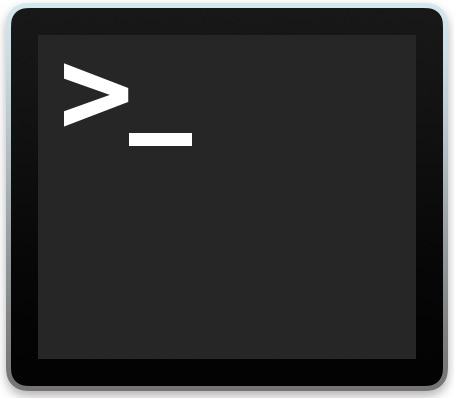
¿Necesitas cambiar el nombre de una Mac? Para la mayoría de las personas, si desea cambiar el nombre de su Mac, simplemente hágalo prefiriendo el sistema para compartir, es rápido y fácil. Para aquellos de nosotros que estamos más inclinados, nos gusta hacer las cosas a través de la Terminal.
Este tutorial te mostrará cómo cambiar el nombre de host de tu Mac con la línea de comando y haga que la configuración sea permanente (está bien, permanente hasta que la cambie nuevamente):
Cómo cambiar el nombre de host en Mac desde la línea de comando
Para comenzar, inicie la aplicación Terminal en Mac OS y luego use la siguiente sintaxis de comando:
sudo scutil –-set HostName new_hostname
Simplemente reemplace new_hostname con lo que desee que cambie su nombre de host, por ejemplo, quiero cambiar el nombre de host de una Mac en MacBookPro, usaré este comando:
sudo scutil –-set HostName MacBookPro
(Tenga en cuenta que «-» antes de la configuración son dos guiones uno al lado del otro, -set)
Se le pedirá la contraseña de administrador porque está utilizando el comando sudo.
Otro método para configurar el nombre de host de Mac
Con las versiones modernas de MacOS de Mac OS X Mavericks y posteriores, también puede usar el comando de nombre de host con una bandera para configurar el nombre de host para que se cambie permanentemente:
sudo hostname -s YourHostName
Nuevamente, sudo requiere privilegios de administrador para completar el trabajo.
Verifique el nombre de host actual de Mac en la línea de comando
Después de ejecutar el comando anterior, puede verificar si los cambios se han realizado escribiendo:
hostname
Si desea ver esto, el breve video a continuación describe los pasos usando scutil:
Establecer un cambio de nombre de host temporal
También puede configurar uno cambio temporal de nombre de host usando el siguiente comando:
sudo hostname new_hostname
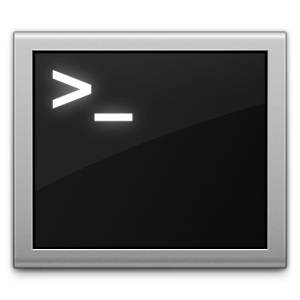
Este enfoque especial es temporal y se restablecerá después de reiniciar su Mac, por lo que si desea un cambio de nombre de host permanente, use el comando anterior. Aún puede usar el comando de nombre de host, pero requerirá la señal -s como se describe en las instrucciones mencionadas anteriormente. ¡Gracias por el comentario Jim por señalar esto!
Eso es todo De forma predeterminada, Mac OS X generalmente asignará el nombre de host como el nombre de usuario de la cuenta de administrador. Cambiar el nombre de host de su computadora Mac puede facilitar la búsqueda y la conexión a su computadora en la red.
